vue.js의 2.x에 대한 가상 스크롤 막대
이 글에서는 주로 vue.js 2.x 기반의 가상 스크롤바 샘플 코드를 소개하고 있으니 참고용으로 올려드리겠습니다.
머리말
전에 우연히 오픈소스 cms 프로젝트를 탐색하다가 프로젝트 왼쪽 메뉴가 창 너비를 초과하는 것을 발견한 기억이 납니다. 왜 스크롤바가 없는지 궁금합니다. 그런 다음 자세히 살펴보았고 왼쪽에 작은 p가 있는 것을 발견했습니다. 그런 다음 드래그하여 기본 스크롤 막대와 동일한 것을 발견했습니다. 소스 코드를 살펴보면서 이 스크롤 막대가 slimScroll이라는 것을 알게 되었고, github 저장소에 가서 살펴보니 동일한 스크롤 막대를 만들 수도 있겠다는 생각이 들었습니다. vue를 통해 달성했습니다!
Design
좋아, 이제 스크롤 막대 디자인 단계를 시작해 보겠습니다.
스크롤 막대 돔 디자인
가장 먼저 고려해야 할 사항은 다음과 같습니다. 스크롤해야 하는 콘텐츠를 만들고 싶다면 스크롤, 첫 번째는 부모 DOM이 고정된 길이와 너비를 가져야 한다는 것입니다. 즉, 초과 부분을 숨겨야 합니다. 즉, 스타일이 추가됩니다. Overflow: Hidden 따라서 콘텐츠에 래퍼를 추가합니다. 길이와 너비가 상위 DOM과 같도록 스크롤하면 다음과 같은 스타일이 있습니다. 오버플로: 숨김, 래핑된 요소는 scrollPanel
두 번째: 우리는 다음과 같이 강력해야 한다는 것을 알고 있습니다. 네이티브 스크롤바! 가로 스크롤 막대와 세로 스크롤 막대를 디자인해야 합니다. 스크롤 막대와 스크롤 패널은 형제 노드 간의 관계에 속하므로 스크롤 막대가 있으면 원래 스타일 레이아웃에 오류가 발생하지 않으며 위치를 제어할 수 있도록 위쪽과 왼쪽을 지원합니다. , 따라서 스크롤 막대의 위치는 절대적이어야 합니다. 가로 스크롤 막대를 hBar, 세로 스크롤 막대를 vBar
라고 부르겠습니다. 마지막으로, 우리는 scrollPanel, vBar, hBar를 설계했습니다. 이를 래핑하려면 상위 p가 필요합니다. 그런 다음 스타일: position:relative
Practice
Design 컴포넌트 구조
우선, 우리 플러그인에는 총 4개의 컴포넌트가 있는데, 그 중 3개는 하위 컴포넌트이고 1개는 상위 컴포넌트입니다. 즉, vueScroll(상위 구성 요소), scrollPanel(스크롤해야 하는 콘텐츠를 래핑하는 하위 구성 요소), vBar(세로 스크롤 막대), hBar(가로 스크롤 막대)
두 번째로 각 구성 요소가 담당하는 기능을 설계해 보겠습니다. 여기의 구성 요소는 제어 계층 구성 요소와 디스플레이 구성 요소로 구분됩니다(react에 익숙한 학생은 이것을 알아야 합니다). 디스플레이 계층 구성 요소는 vBar, hBar, scrollPanel과 같은 디스플레이 기능만 완료합니다. 너비, 높이, 색상, 투명도, 위치 등과 같은 다양한 상태. 제어 계층 구성 요소는 vueScroll입니다.
특정 구현
hBar/vBar
hBar/vBar 이 두 가지는 각각 가로 스크롤 바와 세로 스크롤 막대로 구현하는 기능이 거의 동일하므로 여기서는 vBar로 함께 언급합니다. 예.
props는 상위 구성 요소가 전달한 속성, 특히 마우스가 움직일 때 주로 스크롤 막대를 표시하는
{
height: vm.state.height + 'px', //滚动条的高度
width: vm.ops.width, // 滚动条的宽度
position: 'absolute',
background: vm.ops.background, // 滚动条背景色
top: vm.state.top + 'px', // 滚动条的高度
transition: 'opacity .5s', // 消失/显示 所用的时间
cursor: 'pointer', //
opacity: vm.state.opacity, // 透明度
userSelect: 'none'
}2 이벤트를 받습니다.
...
render(_c){
return _c(
// ...
{
mouseenter: function(e) {
vm.$emit('showVBar'); // 触发父组件事件,显示滚动条
}
}
// ...
)
}그 중 state는 런타임에 변경될 수 있는 상태를 나타내고, ops는 사용자가 전달하는 구성 매개변수입니다.
scrollPanel
은 스크롤 콘텐츠를 래핑하는 구성 요소입니다. 스타일은 Overflow: Hidden 으로 설정되어야 합니다.
1. 스타일
var style = vm.scrollContentStyle;
style.overflow = 'hidden';
// ...
{
style: style
}
// ...2. 이벤트
// ...
render(_c) {
// ...
on: {
mouseenter: function() {
vm.$emit('showBar');
},
mouseleave: function() {
vm.$emit('hideBar');
}
}
// ...
}
// ...vuescroll
컨트롤 구성요소. 하위 구성요소별로 표시되는 상태를 제어하고, 다양한 청취 이벤트를 추가하는 등의 작업을 수행합니다.
1. dom의 실시간 정보를 얻기 위해 하위 구성 요소의 dom 요소를 얻습니다.
// ...
initEl() {
this.scrollPanel.el = this.$refs['vueScrollPanel'] && this.$refs['vueScrollPanel'].$el;
this.vScrollBar.el = this.$refs['vScrollBar'] && this.$refs['vScrollBar'].$el;
this.hScrollBar.el = this.$refs['hScrollBar'] && this.$refs['hScrollBar'].$el;
}
// ...2. 스크롤 막대 표시
가로 스크롤 막대 표시 및 세로 스크롤 막대 표시를 포함하여 세로 스크롤 막대 표시의 예는 다음과 같습니다.
// ...
var temp;
var deltaY = {
deltaY: this.vScrollBar.ops.deltaY // 获取用户配置的deltaY
};
if(!this.isMouseLeavePanel || this.vScrollBar.ops.keepShow){
if ((this.vScrollBar.state.height = temp = this.getVBarHeight(deltaY))) { // 判断条件
// 重新设置滚动条的状态
this.vScrollBar.state.top = this.resizeVBarTop(temp);
this.vScrollBar.state.height = temp.height;
this.vScrollBar.state.opacity = this.vScrollBar.ops.opacity;
}
}
// ...3. 스크롤 바
돔 요소 때문에 높이가 고정되어 있지 않기 때문에 돔의 실제 높이를 실시간으로 얻어야 합니다. 스크롤 바 높이 계산 공식은 다음과 같습니다.
var height = Math.max(
scrollPanelHeight /
(scrollPanelScrollHeight / scrollPanelHeight),
this.vScrollBar.minBarHeight
);즉, 스크롤 막대의 높이: scrollPanel의 높이 == scrollPanel의 높이: dom 요소의 높이
4. resizeVBarTop, 오류를 방지하기 위해 상위 항목에서 스크롤 막대의 높이를 찾을 수 있습니다. 요소.
resizeVBarTop({height, scrollPanelHeight, scrollPanelScrollHeight, deltaY}) {
// cacl the last height first
var lastHeight = scrollPanelScrollHeight - scrollPanelHeight - this.scrollPanel.el.scrollTop;
if(lastHeight < this.accuracy) {
lastHeight = 0;
}
var time = Math.abs(Math.ceil(lastHeight / deltaY));
var top = scrollPanelHeight - (height + (time * this.vScrollBar.innerDeltaY));
return top;
}5. 휠 스크롤 이벤트를 모니터링합니다.
// ...
on: {
wheel: vm.wheel
}
// ...
wheel(e) {
var vm = this;
vm.showVBar();
vm.scrollVBar(e.deltaY > 0 ? 1 : -1, 1);
e.stopPropagation();
}
// ...6. 스크롤바 드래그 이벤트 모니터링
listenVBarDrag: function() {
var vm = this;
var y;
var _y;
function move(e) {
_y = e.pageY;
var _delta = _y - y;
vm.scrollVBar(_delta > 0 ? 1 : -1, Math.abs(_delta / vm.vScrollBar.innerDeltaY));
y = _y;
}
function t(e) {
var deltaY = {
deltaY: vm.vScrollBar.ops.deltaY
};
if(!vm.getVBarHeight(deltaY)) {
return;
}
vm.mousedown = true;
y = e.pageY; // 记录初始的Y的位置
vm.showVBar();
document.addEventListener('mousemove', move);
document.addEventListener('mouseup', function(e) {
vm.mousedown = false;
vm.hideVBar();
document.removeEventListener('mousemove', move);
});
}
this.listeners.push({
dom: vm.vScrollBar.el,
event: t,
type: "mousedown"
});
vm.vScrollBar.el.addEventListener('mousedown', t); // 把事件放到数组里面,等销毁之前移除掉注册的时间。
}7. 모바일 단말기에 적응하고 터치 이벤트를 듣습니다. 현재 방향이 x인지 y인지를 결정하는 추가 판단이 있다는 점을 제외하면 드래그 이벤트의 원리와 유사합니다.
listenPanelTouch: function() {
var vm = this;
var pannel = this.scrollPanel.el;
var x, y;
var _x, _y;
function move(e) {
if(e.touches.length) {
var touch = e.touches[0];
_x = touch.pageX;
_y = touch.pageY;
var _delta = void 0;
var _deltaX = _x - x;
var _deltaY = _y - y;
if(Math.abs(_deltaX) > Math.abs(_deltaY)) {
_delta = _deltaX;
vm.scrollHBar(_delta > 0 ? -1 : 1, Math.abs(_delta / vm.hScrollBar.innerDeltaX));
} else if(Math.abs(_deltaX) < Math.abs(_deltaY)){
_delta = _deltaY;
vm.scrollVBar(_delta > 0 ? -1 : 1, Math.abs(_delta / vm.vScrollBar.innerDeltaY));
}
x = _x;
y = _y;
}
}
function t(e) {
var deltaY = {
deltaY: vm.vScrollBar.ops.deltaY
};
var deltaX = {
deltaX: vm.hScrollBar.ops.deltaX
};
if(!vm.getHBarWidth(deltaX) && !vm.getVBarHeight(deltaY)) {
return;
}
if(e.touches.length) {
e.stopPropagation();
var touch = e.touches[0];
vm.mousedown = true;
x = touch.pageX;
y = touch.pageY;
vm.showBar();
pannel.addEventListener('touchmove', move);
pannel.addEventListener('touchend', function(e) {
vm.mousedown = false;
vm.hideBar();
pannel.removeEventListener('touchmove', move);
});
}
}
pannel.addEventListener('touchstart', t);
this.listeners.push({
dom: pannel,
event: t,
type: "touchstart"
});
}8. 콘텐츠 스크롤
콘텐츠 스크롤의 원리는 콘텐츠가 위, 아래, 왼쪽, 오른쪽으로 이동하도록 제어하기 위해 scrollPanel의 scrollTop/scrollLeft를 변경하는 것 이상입니다.
scrollVBar: function(pos, time) {
// >0 scroll to down <0 scroll to up
var top = this.vScrollBar.state.top;
var scrollPanelHeight = getComputed(this.scrollPanel.el, 'height').replace('px', "");
var scrollPanelScrollHeight = this.scrollPanel.el.scrollHeight;
var scrollPanelScrollTop = this.scrollPanel.el.scrollTop;
var height = this.vScrollBar.state.height;
var innerdeltaY = this.vScrollBar.innerDeltaY;
var deltaY = this.vScrollBar.ops.deltaY;
if (!((pos < 0 && top <= 0) || (scrollPanelHeight <= top + height && pos > 0) || (Math.abs(scrollPanelScrollHeight - scrollPanelHeight) < this.accuracy))) {
var Top = top + pos * innerdeltaY * time;
var ScrollTop = scrollPanelScrollTop + pos * deltaY * time;
if (pos < 0) {
// scroll ip
this.vScrollBar.state.top = Math.max(0, Top);
this.scrollPanel.el.scrollTop = Math.max(0, ScrollTop);
} else if (pos > 0) {
// scroll down
this.vScrollBar.state.top = Math.min(scrollPanelHeight - height, Top);
this.scrollPanel.el.scrollTop = Math.min(scrollPanelScrollHeight - scrollPanelHeight, ScrollTop);
}
}
// 这些是传递给父组件的监听滚动的函数的。
var content = {};
var bar = {};
var process = "";
content.residual = (scrollPanelScrollHeight - scrollPanelScrollTop - scrollPanelHeight);
content.scrolled = scrollPanelScrollTop;
bar.scrolled = this.vScrollBar.state.top;
bar.residual = (scrollPanelHeight - this.vScrollBar.state.top - this.vScrollBar.state.height);
bar.height = this.vScrollBar.state.height;
process = bar.scrolled/(scrollPanelHeight - bar.height);
bar.name = "vBar";
content.name = "content";
this.$emit('vscroll', bar, content, process);
},9. 등록된 이벤트를 삭제합니다.
지금 우리는 등록된 이벤트를 리스너 배열에 넣었고 beforedestroy 후크에서 이벤트를 삭제할 수 있습니다.
// remove the registryed event.
this.listeners.forEach(function(item) {
item.dom.removeEventListener(item.event, item.type);
});실행 스크린샷
PC측 실행 스크린샷은 아래와 같습니다.
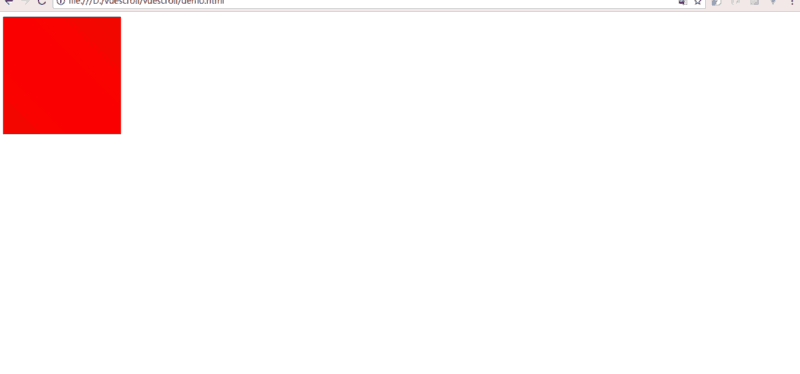
청취 이벤트 등록 후 실행되는 스크린샷은 아래와 같습니다.
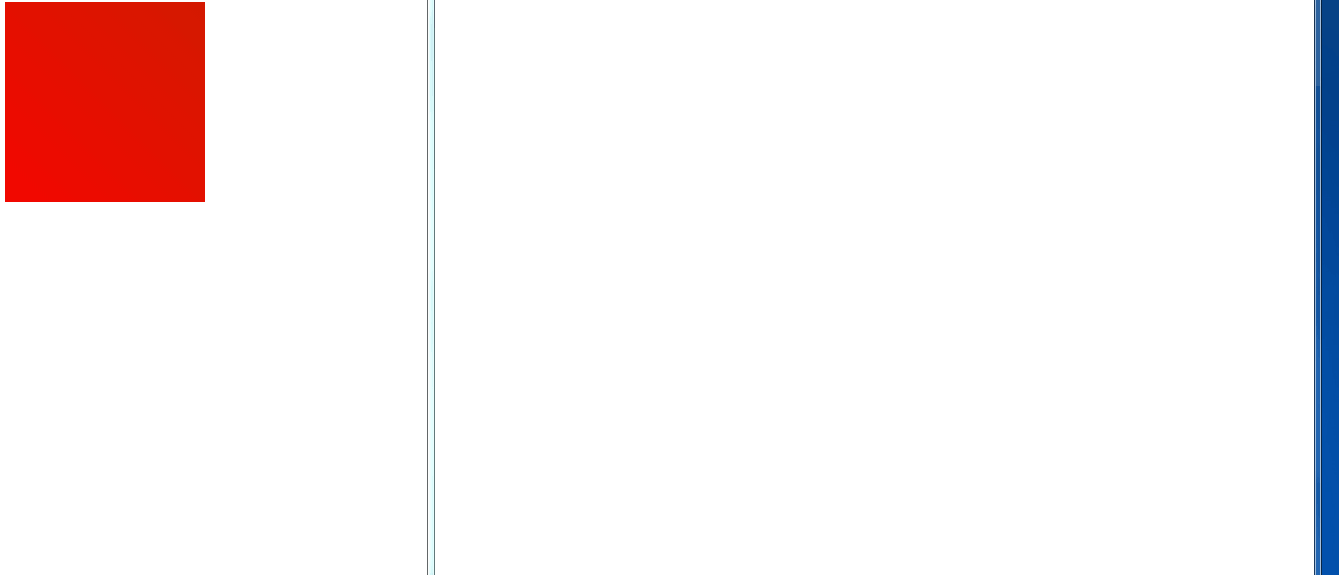
휴대폰에서 실행되는 스크린샷은
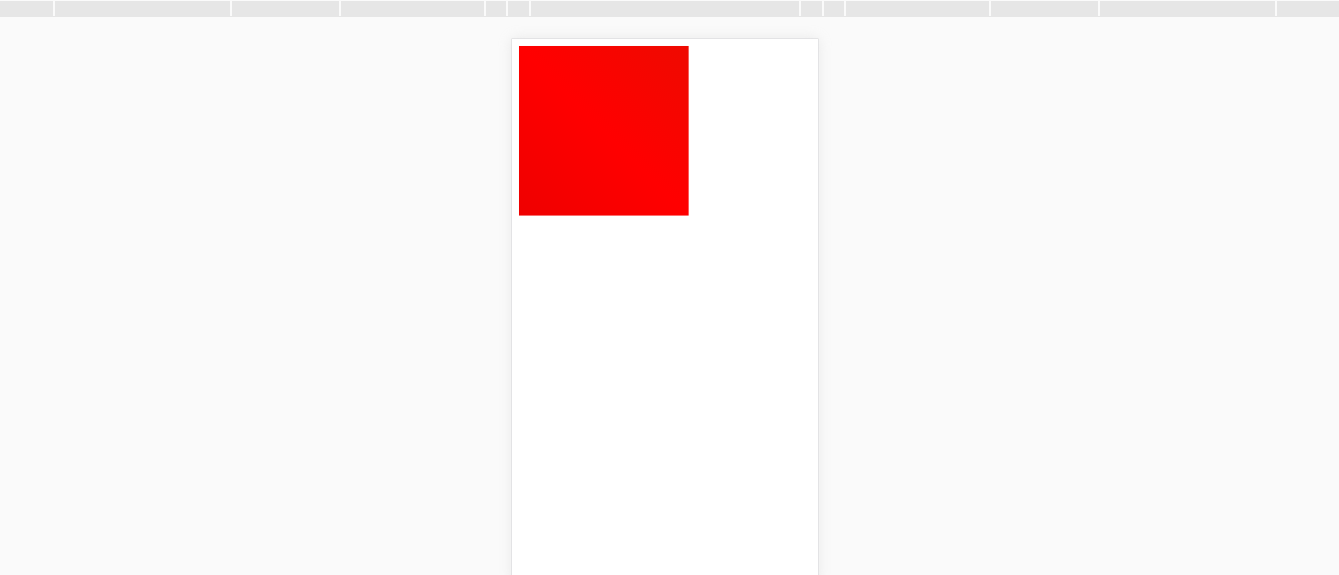
성능 효과가 기본 스크롤 막대와 일치하는 것을 볼 수 있습니다.
결론 및 반성
위 내용은 기본적으로 제가 디자인한 스크롤바 디자인입니다. 우선 이런 공유 플랫폼을 주신 너겟에 감사드리고, 다음에는 작성자님께도 감사의 말씀을 전하고 싶습니다. 나에게 그런 아이디어를 준 slimScroll. 이 플러그인을 완성한 후에는 DOM 요소의 scrollWidth, scrollHeigh, scrollTop 및 scrollLeft에 대해 더 많이 알게 되었습니다. 위의 내용이 앞으로 모든 사람에게 도움이 되기를 바랍니다.
관련 기사:
vue 라우팅에서 매개변수를 전달하는 3가지 기본 모드(자세한 튜토리얼) JavaScript의 관련 트릭webpack에서 동적으로 파일 가져오기 구현위 내용은 vue.js의 2.x에 대한 가상 스크롤 막대의 상세 내용입니다. 자세한 내용은 PHP 중국어 웹사이트의 기타 관련 기사를 참조하세요!

핫 AI 도구

Undresser.AI Undress
사실적인 누드 사진을 만들기 위한 AI 기반 앱

AI Clothes Remover
사진에서 옷을 제거하는 온라인 AI 도구입니다.

Undress AI Tool
무료로 이미지를 벗다

Clothoff.io
AI 옷 제거제

AI Hentai Generator
AI Hentai를 무료로 생성하십시오.

인기 기사

뜨거운 도구

메모장++7.3.1
사용하기 쉬운 무료 코드 편집기

SublimeText3 중국어 버전
중국어 버전, 사용하기 매우 쉽습니다.

스튜디오 13.0.1 보내기
강력한 PHP 통합 개발 환경

드림위버 CS6
시각적 웹 개발 도구

SublimeText3 Mac 버전
신 수준의 코드 편집 소프트웨어(SublimeText3)

뜨거운 주제
 7563
7563
 15
15
 1385
1385
 52
52
 84
84
 11
11
 61
61
 19
19
 28
28
 99
99
 Microsoft, Windows 11의 Fluent 스크롤바를 Chrome에 도입
Apr 14, 2023 am 10:52 AM
Microsoft, Windows 11의 Fluent 스크롤바를 Chrome에 도입
Apr 14, 2023 am 10:52 AM
Windows 10과 달리 Windows 11에는 사용자가 상호 작용할 때 모양이 바뀌는 새로운 최신 "유체 스크롤 막대"가 있습니다. Fluent 스크롤 막대는 본질적으로 동적이며 다양한 폼 팩터에서 또는 창 크기를 변경할 때 자동으로 크기가 조정되며 현재 설정, 미디어 플레이어 등과 같은 앱에서 사용됩니다. Microsoft의 새로운 제안에 따르면 Chrome에는 곧 부드러운 스크롤바 기능이 포함될 예정입니다. Microsoft는 Chrome의 오래된 스크롤 막대를 현대화하겠다는 제안을 통해 밝혔습니다.
 vite가 .env 파일을 구문 분석하는 방법에 대한 심층 토론
Jan 24, 2023 am 05:30 AM
vite가 .env 파일을 구문 분석하는 방법에 대한 심층 토론
Jan 24, 2023 am 05:30 AM
Vue 프레임워크를 사용하여 프런트엔드 프로젝트를 개발할 때 배포 시 여러 환경을 배포하게 되는데, 개발 환경, 테스트 환경, 온라인 환경에서 호출되는 인터페이스 도메인 이름이 다른 경우가 많습니다. 어떻게 구별할 수 있나요? 그것은 환경 변수와 패턴을 사용하는 것입니다.
 Vue 프로젝트에 Ace 코드 편집기를 통합하는 방법에 대한 자세한 그래픽 설명
Apr 24, 2023 am 10:52 AM
Vue 프로젝트에 Ace 코드 편집기를 통합하는 방법에 대한 자세한 그래픽 설명
Apr 24, 2023 am 10:52 AM
Ace는 JavaScript로 작성된 내장형 코드 편집기입니다. Sublime, Vim 및 TextMate와 같은 기본 편집기의 기능 및 성능과 일치합니다. 모든 웹페이지와 JavaScript 애플리케이션에 쉽게 삽입할 수 있습니다. Ace는 Cloud9 IDE의 메인 편집자로 유지되며 Mozilla Skywriter(Bespin) 프로젝트의 후속 버전입니다.
 vue에서 구성 요소화와 모듈화의 차이점은 무엇입니까
Dec 15, 2022 pm 12:54 PM
vue에서 구성 요소화와 모듈화의 차이점은 무엇입니까
Dec 15, 2022 pm 12:54 PM
구성요소화와 모듈화의 차이점: 모듈화는 코드 논리의 관점에서 구분되며, 코드 계층 개발을 용이하게 하고 각 기능 모듈의 기능이 일관되게 유지되도록 합니다. 컴포넌트화는 UI 인터페이스 관점에서 계획하는 것으로 프런트엔드의 컴포넌트화는 UI 컴포넌트의 재사용을 용이하게 합니다.
 vue3의 반응성()에 대해 자세히 이야기해 봅시다.
Jan 06, 2023 pm 09:21 PM
vue3의 반응성()에 대해 자세히 이야기해 봅시다.
Jan 06, 2023 pm 09:21 PM
서문: vue3 개발에서 반응형은 반응형 데이터를 구현하는 방법을 제공합니다. 일상적인 개발에서 자주 사용되는 API입니다. 이 기사에서 저자는 내부 작동 메커니즘을 탐구합니다.
 Vue3에서 단위 테스트를 작성하는 방법 살펴보기
Apr 25, 2023 pm 07:41 PM
Vue3에서 단위 테스트를 작성하는 방법 살펴보기
Apr 25, 2023 pm 07:41 PM
Vue.js는 오늘날 프런트엔드 개발에서 매우 인기 있는 프레임워크가 되었습니다. Vue.js가 계속 발전함에 따라 단위 테스트는 점점 더 중요해지고 있습니다. 오늘은 Vue.js 3에서 단위 테스트를 작성하는 방법을 살펴보고 몇 가지 모범 사례와 일반적인 문제 및 솔루션을 제공하겠습니다.
 Vue의 JSX 구문과 템플릿 구문의 간단한 비교(장단점 분석)
Mar 23, 2023 pm 07:53 PM
Vue의 JSX 구문과 템플릿 구문의 간단한 비교(장단점 분석)
Mar 23, 2023 pm 07:53 PM
Vue.js에서 개발자는 JSX 구문과 템플릿 구문이라는 두 가지 다른 구문을 사용하여 사용자 인터페이스를 만들 수 있습니다. 두 구문 모두 장점과 단점이 있습니다. 차이점, 장점 및 단점을 논의해 보겠습니다.
 vue가 파일 분할 업로드를 구현하는 방법에 대한 간략한 분석
Mar 24, 2023 pm 07:40 PM
vue가 파일 분할 업로드를 구현하는 방법에 대한 간략한 분석
Mar 24, 2023 pm 07:40 PM
실제 개발 프로젝트 프로세스에서는 상대적으로 큰 파일을 업로드해야 하는 경우가 있는데, 그러면 업로드가 상대적으로 느려지므로 백그라운드에서 파일 조각을 업로드하려면 매우 간단합니다. 기가바이트 파일 스트림이 여러 개의 작은 파일 스트림으로 절단된 다음 인터페이스는 작은 파일 스트림을 각각 전달하도록 요청됩니다.




